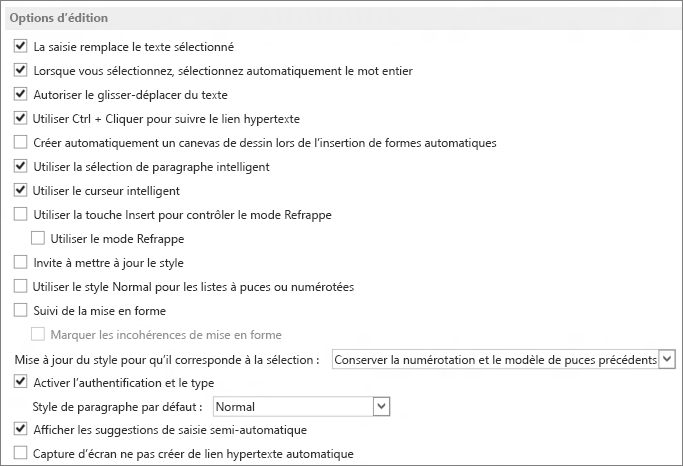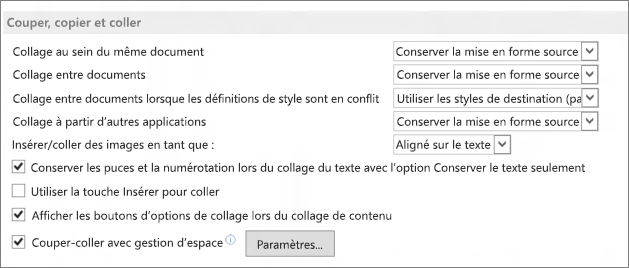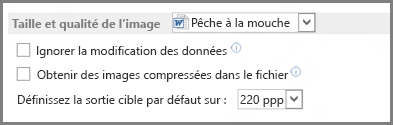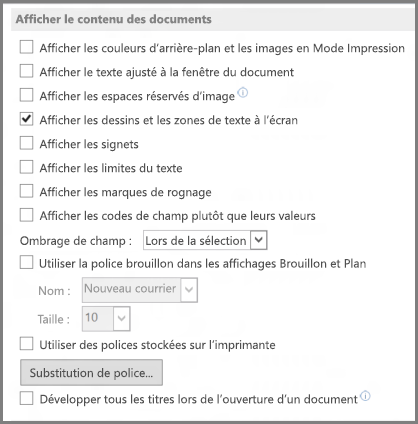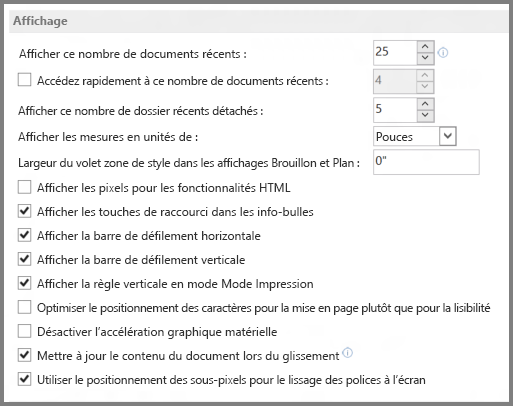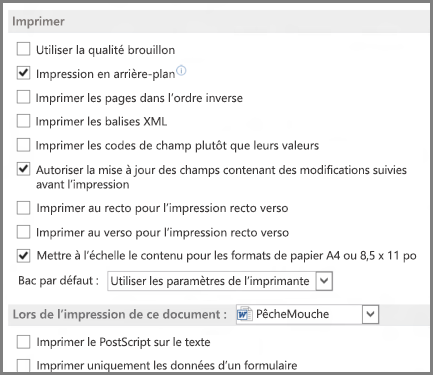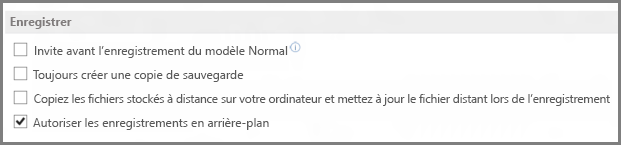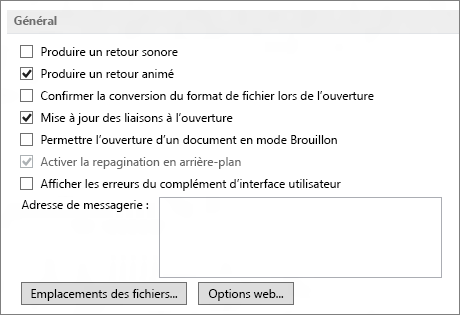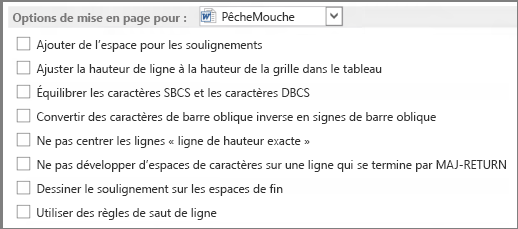Les options avancées de Word permettent de personnaliser des tâches d’édition, l’affichage des documents, des préférences d’impression, et bien plus encore.
Pour choisir vos options avancées de Word, sélectionnez Fichier > Options, puis, dans le volet gauche, sélectionnez Options avancées.
|
Options d’édition Définissez la manière dont vous sélectionnez, remplacez et mettez en forme les mots et paragraphes. |
|
|
Couper, copier et coller Choisissez la manière dont vous voulez coller le contenu et la mise en forme à l’intérieur d’un même document, ou entre des applications et documents distincts. |
|
|
Taille et qualité de l’image Appliquez des paramètres de qualité et de taille d’image à un document ouvert ou à tous les nouveaux documents. |
|
|
Graphique Autorisez que la mise en forme personnalisée et les étiquettes restent associées aux points de données, même si le graphique change. |
|
|
Afficher le contenu des documents Choisissez des options de mise en forme, de texte et d’image. |
|
|
Afficher Choisissez un format de mesure, affichez les barres de défilement et sélectionnez le nombre de documents figurant dans la liste Documents récents. |
|
|
Imprimer Optimisez l’apparence de la version imprimée du document, ou modifiez la taille du papier de l’imprimante. |
|
|
Enregistrer Enregistrez des copies de sauvegarde, enregistrez automatiquement les modifications apportées aux modèles, ou autorisez les enregistrements de sauvegarde. |
|
|
Préserver la fidélité lors du partage du document Assurez-vous que l’aspect de votre document sera préservé en cas de partage avec une personne utilisant une autre version de Word. |
|
|
Général Cette section vous permet de définir l’emplacement où Word enregistre vos modifications en sélectionnant Dossiers par défaut. Vous pouvez également choisir d’ouvrir les documents en mode Brouillon. |
|
|
Options de mise en page pour : Modifiez la mise en page (par exemple, l’espacement des caractères) d’un document ouvert ou de tous les nouveaux documents. |
|